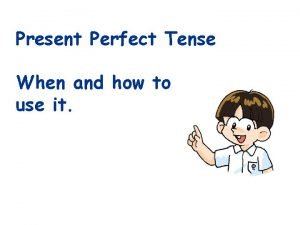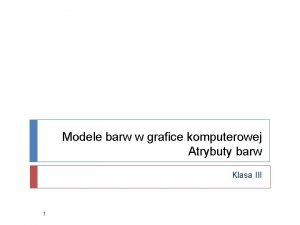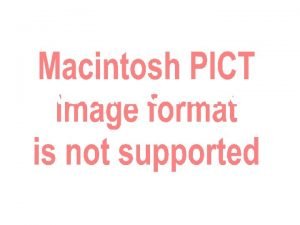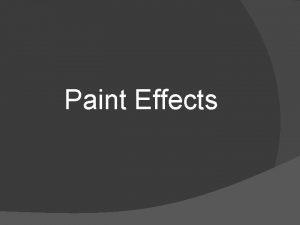Editoare grafice PAINT Paint este un program pe


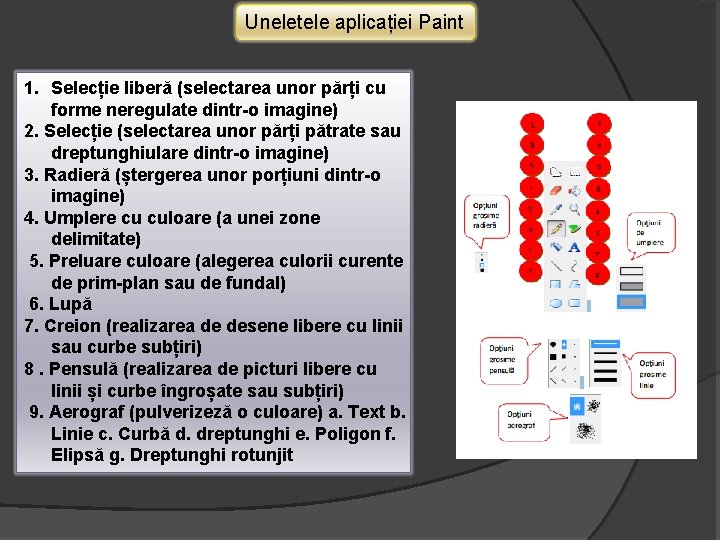
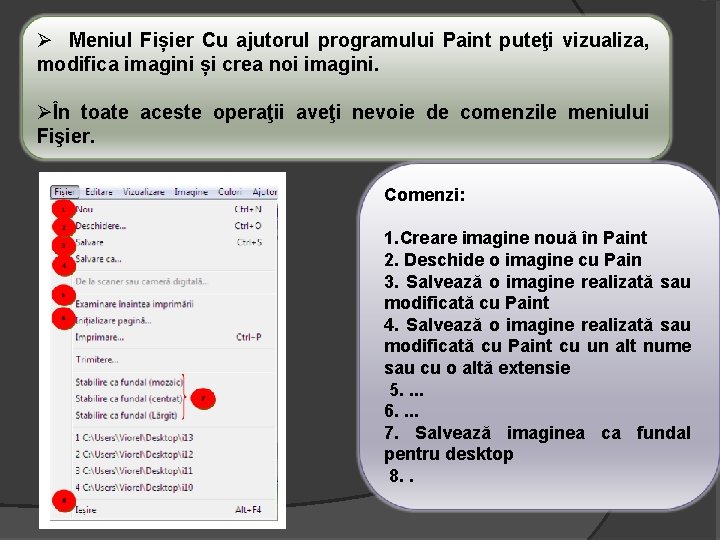

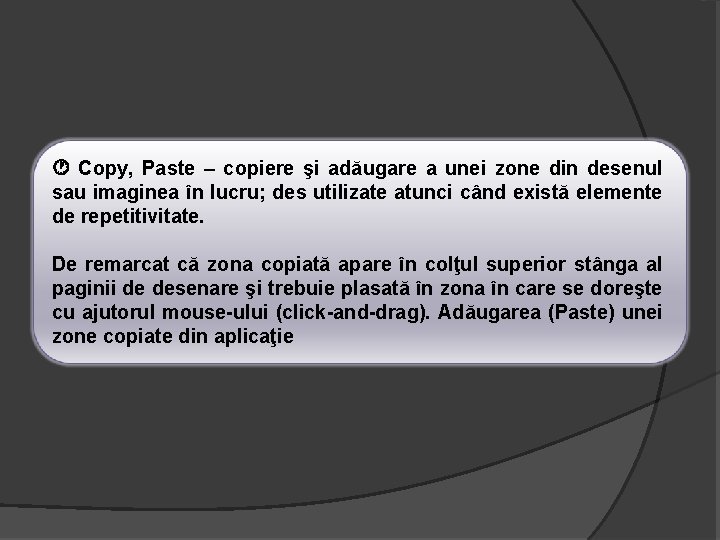
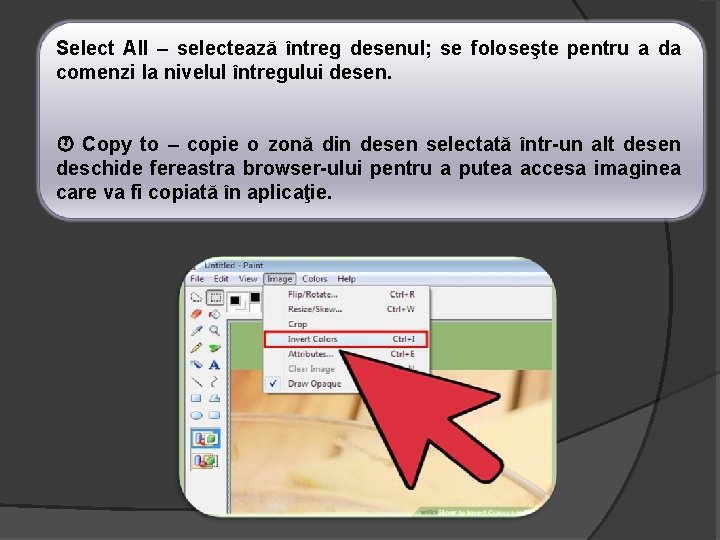
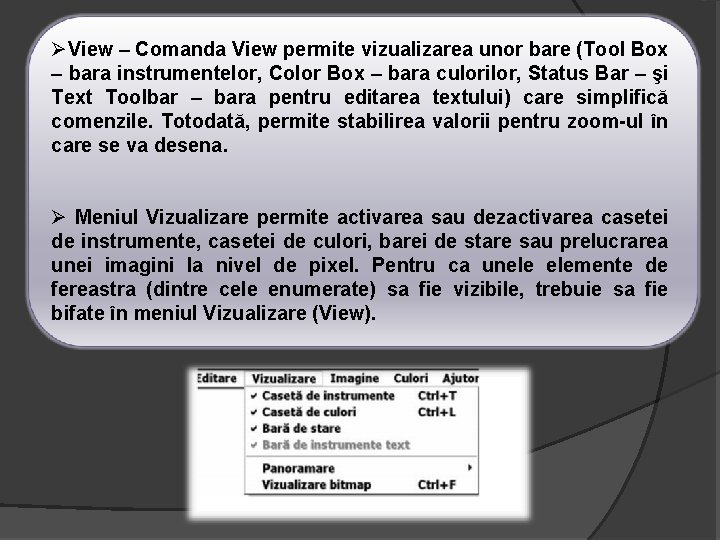
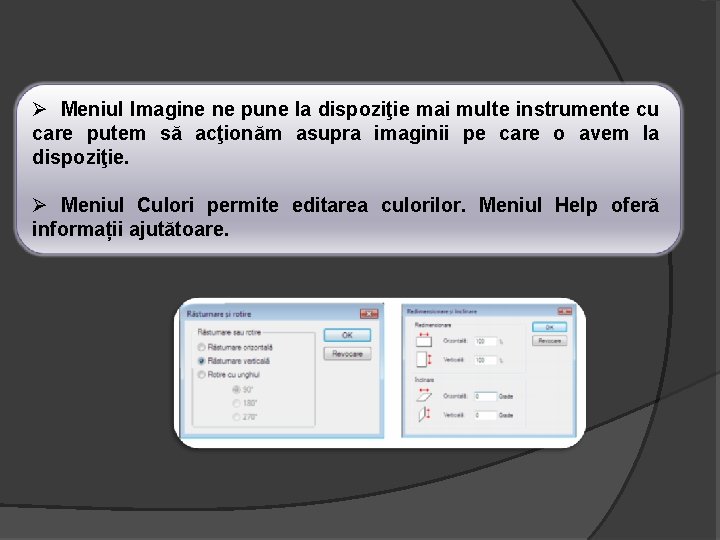

- Slides: 10

Editoare grafice ØPAINT Paint este un program pe care îl puteţi utiliza pentru a desena, colora sau edita imagini. ØCu ajutorul instrumentelor şi al efectelor speciale oferite de acesta puteţi crea diverse documente sau edita imagini create cu ajutorul altor programe. Imaginile se salvează în mod implicit cu extensia. bmp, dar le puteţi salva şi cu alte extensii: jpeg, gif, png etc. Ø Paint este un editor de imagini pe biţi, adică reprezentarea informaţiei pe ecranul calculatorului se face prin puncte foarte mici (numite pixeli) care sunt gestionate prin biţi.

Unde găsim programul ? ØPaint Pentru a deschide Paint, faceți clic pe butonul Start, faceți clic pe Toate programele, faceți clic pe Accesorii, apoi pe Paint. ØFereastra Paint Când porniți Paint, veți vedea o fereastră dotată cu instrumente pentru desen și pictură, ca în imagine:
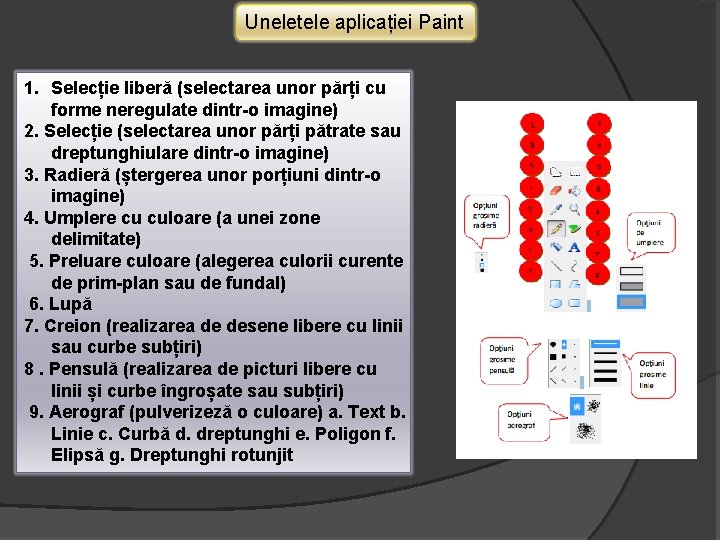
Uneletele aplicației Paint 1. Selecție liberă (selectarea unor părți cu forme neregulate dintr-o imagine) 2. Selecție (selectarea unor părți pătrate sau dreptunghiulare dintr-o imagine) 3. Radieră (ștergerea unor porțiuni dintr-o imagine) 4. Umplere cu culoare (a unei zone delimitate) 5. Preluare culoare (alegerea culorii curente de prim-plan sau de fundal) 6. Lupă 7. Creion (realizarea de desene libere cu linii sau curbe subțiri) 8. Pensulă (realizarea de picturi libere cu linii și curbe îngroșate sau subțiri) 9. Aerograf (pulverizeză o culoare) a. Text b. Linie c. Curbă d. dreptunghi e. Poligon f. Elipsă g. Dreptunghi rotunjit
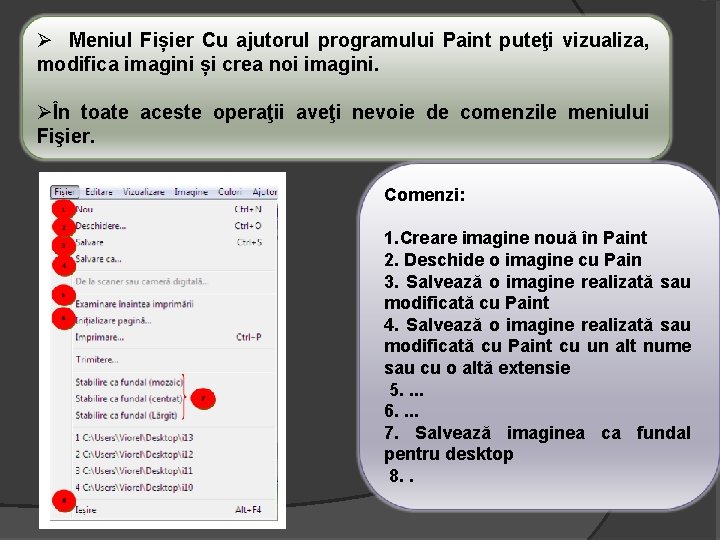
Ø Meniul Fișier Cu ajutorul programului Paint puteţi vizualiza, modifica imagini și crea noi imagini. ØÎn toate aceste operaţii aveţi nevoie de comenzile meniului Fişier. Comenzi: 1. Creare imagine nouă în Paint 2. Deschide o imagine cu Pain 3. Salvează o imagine realizată sau modificată cu Paint 4. Salvează o imagine realizată sau modificată cu Paint cu un alt nume sau cu o altă extensie 5. . 6. . 7. Salvează imaginea ca fundal pentru desktop 8. .

ØMeniul Editare poate fi accesat prin bara principală (Figura 1) sau prin meniu cascadă obţinut cu click dreapta mouse, în condiţiile în care o zonă din desen a fost selectată. ØMeniul Edit conţine următoarele comenzi: Ø Undo – anulează ultima comandă dată; o astfel de comandă este des folosită când se realizează sau se editează un desen sau o imagine, pentru a anula comenzi greşite sau greşit executate. Comanda Undo se poate da şi din tastatură prin Ctrl + z. Ø Cut şi Clear Selection – şterge conţinutul unei zone selectate
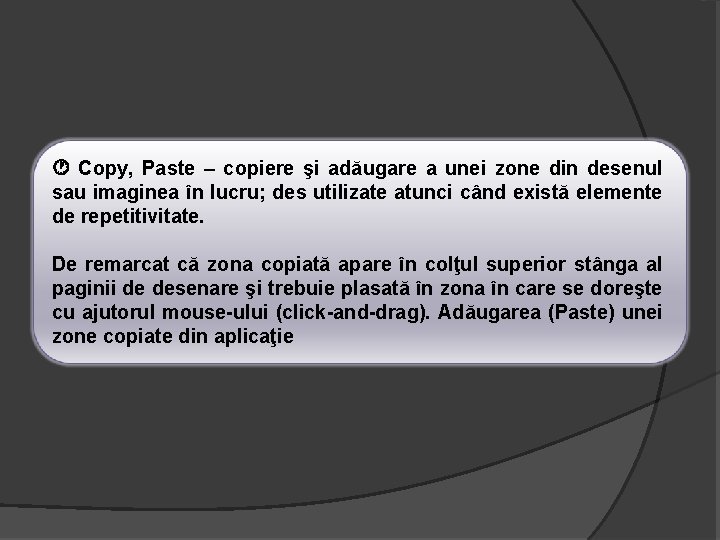
Copy, Paste – copiere şi adăugare a unei zone din desenul sau imaginea în lucru; des utilizate atunci când există elemente de repetitivitate. De remarcat că zona copiată apare în colţul superior stânga al paginii de desenare şi trebuie plasată în zona în care se doreşte cu ajutorul mouse-ului (click-and-drag). Adăugarea (Paste) unei zone copiate din aplicaţie
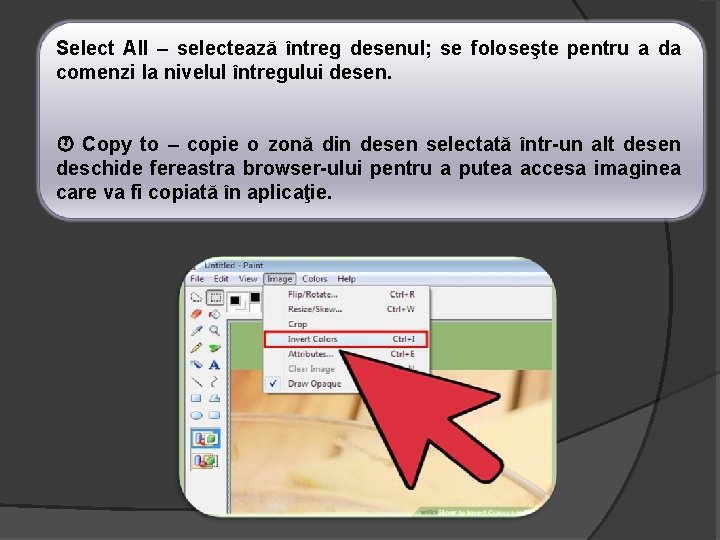
Select All – selectează întreg desenul; se foloseşte pentru a da comenzi la nivelul întregului desen. Copy to – copie o zonă din desen selectată într-un alt desen deschide fereastra browser-ului pentru a putea accesa imaginea care va fi copiată în aplicaţie.
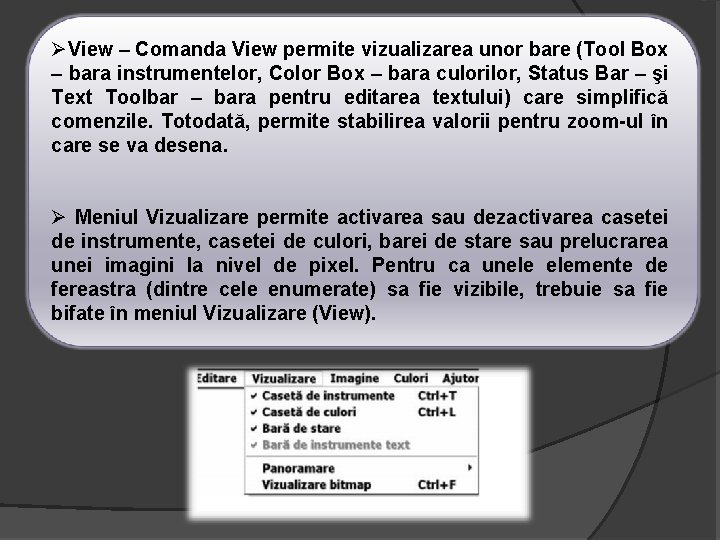
ØView – Comanda View permite vizualizarea unor bare (Tool Box – bara instrumentelor, Color Box – bara culorilor, Status Bar – şi Text Toolbar – bara pentru editarea textului) care simplifică comenzile. Totodată, permite stabilirea valorii pentru zoom-ul în care se va desena. Ø Meniul Vizualizare permite activarea sau dezactivarea casetei de instrumente, casetei de culori, barei de stare sau prelucrarea unei imagini la nivel de pixel. Pentru ca unele elemente de fereastra (dintre cele enumerate) sa fie vizibile, trebuie sa fie bifate în meniul Vizualizare (View).
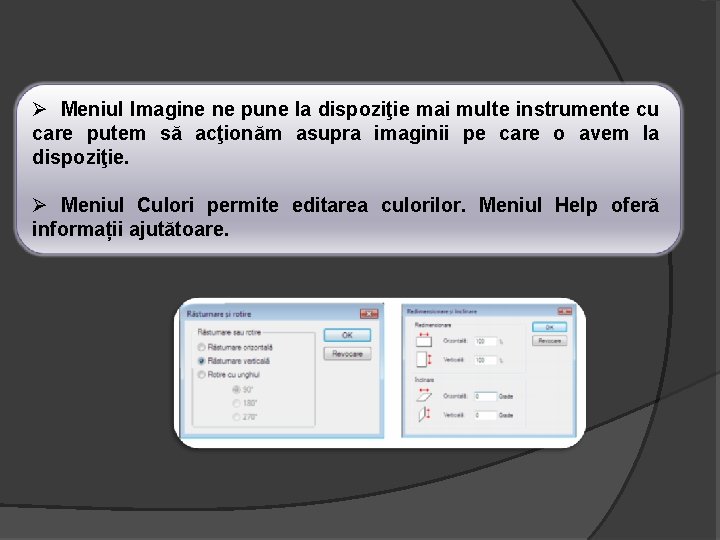
Ø Meniul Imagine ne pune la dispoziţie mai multe instrumente cu care putem să acţionăm asupra imaginii pe care o avem la dispoziţie. Ø Meniul Culori permite editarea culorilor. Meniul Help oferă informații ajutătoare.